本文详细介绍了电脑蓝牙开启方法,涵盖Windows和macOS系统,并探讨了常见问题、优缺点及未来发展趋势。针对不同类型的电脑,例如笔记本电脑和台式电脑,文章也分别进行了说明,并讲解了如何解决蓝牙连接不稳定和蓝牙设备无法被发现等常见问题。希望本文能够帮助读者快速掌握电脑蓝牙开启方法,并提升电脑使用体验。
Windows系统下电脑蓝牙的开启方法
在Windows系统中,开启电脑蓝牙的方法相对简单直接。首先,我们需要确保电脑本身具备蓝牙功能,许多现代笔记本电脑都内置了蓝牙适配器。如果您的台式电脑没有蓝牙功能,则需要购买一个USB蓝牙适配器并将其插入电脑。
接下来,找到并点击Windows系统任务栏上的蓝牙图标,通常是一个小型的蓝牙标志。如果找不到图标,可以点击任务栏右下角的“显示隐藏的图标”按钮查看。点击该图标后,选择“打开蓝牙”选项。系统会自动搜索附近的蓝牙设备,此时,您的电脑蓝牙就已经成功开启了。
需要注意的是,不同版本的Windows系统操作界面可能略有差异,但基本流程相似。例如,Windows 10和Windows 11的操作界面与上述描述稍有不同,但开启蓝牙的基本操作步骤是相同的。如果您是第一次开启蓝牙,系统可能会提示您进行一些简单的设置或驱动程序安装。一些老旧的电脑可能需要手动安装或更新蓝牙驱动程序才能正常使用蓝牙功能。
某些情况下,您可能需要进入设置界面进行更精细的操作,在Windows设置中搜索“蓝牙”即可找到相关设置。 在设置界面中您可以管理已配对的蓝牙设备,调整蓝牙的可见性,以及查看蓝牙的连接状态等。

macOS系统下电脑蓝牙的开启方法
与Windows系统相比,macOS系统开启蓝牙的方法更加简洁。在macOS系统中,通常可以在屏幕右上角的菜单栏中找到蓝牙图标,点击该图标即可打开或关闭蓝牙。
如果找不到蓝牙图标,则可以在系统偏好设置中找到蓝牙选项。打开系统偏好设置,点击“蓝牙”图标,即可查看蓝牙状态,并开启或关闭蓝牙。类似Windows系统,macOS系统也会自动搜索附近的蓝牙设备,以便您连接您的蓝牙耳机、键盘、鼠标和其他蓝牙外围设备。
macOS系统通常自带蓝牙功能,因此不需要额外购买蓝牙适配器。但是,如果您的Mac电脑出现蓝牙无法开启或连接不稳定的情况,则需要检查系统设置,或考虑重新启动电脑,更新系统软件以及检查蓝牙驱动程序,以确保蓝牙功能的正常运行。如果您使用的是比较旧的Mac系统,您可能需要参考苹果官方支持文档来解决相关问题。
苹果电脑通常对蓝牙设备的兼容性更好,但仍然可能遇到蓝牙连接问题,这可能是由于设备兼容性、距离限制,或其他干扰因素引起的。
电脑蓝牙开启后常见问题及解决方法
- 蓝牙设备无法被电脑发现:检查蓝牙开关是否开启,检查设备是否处于可发现状态,确保设备电量充足。
- 蓝牙连接不稳定:检查蓝牙设备与电脑之间的距离,避免干扰,重启蓝牙设备和电脑尝试重新连接。
- 蓝牙连接速度慢:检查电脑网络环境是否正常,尝试关闭其他正在使用网络的程序。
- 蓝牙无法开启:尝试更新蓝牙驱动程序,或重新启动电脑。如果仍然无法解决,请联系专业人士寻求帮助。
- 电脑找不到蓝牙设备:检查设备是否处于配对模式,尝试手动搜索设备。如果搜索不到,可能需要查看设备的使用说明书。
电脑蓝牙的优缺点及未来发展趋势
电脑蓝牙技术具有便捷、低功耗、成本低廉等优点,极大地提高了电脑与移动设备之间的数据传输效率。通过蓝牙连接,我们可以方便地使用蓝牙耳机、键盘、鼠标等外围设备,提升工作和娱乐效率,减少线缆的束缚。
但是,蓝牙技术也存在一些缺点,例如传输速度相对较慢,传输距离有限,安全性方面也存在一定的风险,容易受到干扰,并且功耗虽然低,但长时间使用后依然会影响续航。
未来,蓝牙技术将会朝着高速、低功耗、高安全性等方向发展,蓝牙5.0及以后的版本已经在这些方面有了显著的提升,更高的传输速率和更远的传输距离将进一步扩展蓝牙的应用场景,同时,安全性技术增强能够有效提高安全性。新的蓝牙音频标准,例如LE Audio,也有望改善蓝牙音频体验,提供更好的音质和更低的延迟。
不同类型电脑蓝牙开启方法差异
虽然开启蓝牙的基本原理相似,但不同类型的电脑,如笔记本电脑、台式电脑、一体机等,在具体操作上可能存在差异。
例如,笔记本电脑通常直接在系统设置中找到蓝牙开关,而台式电脑如果没有内置蓝牙,则需要额外安装USB蓝牙适配器,然后在设备管理器中进行驱动安装,再在系统设置中进行蓝牙的开关操作。一体机电脑的操作方法与笔记本电脑类似,但也可能存在一些型号特有的设置方式。
此外,不同操作系统(如Windows、macOS、Linux)的蓝牙开启和设置方法也有所不同,用户需要根据自己的操作系统版本进行操作。
因此,在开启电脑蓝牙时,用户应该根据自己电脑的具体型号和操作系统版本,参考相应的说明书或在线教程,避免因操作失误而造成不必要的麻烦。


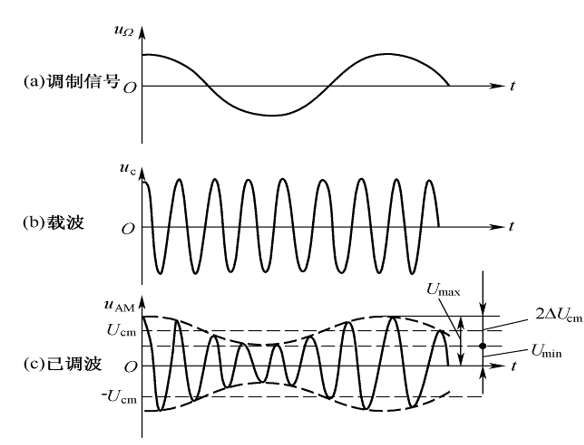
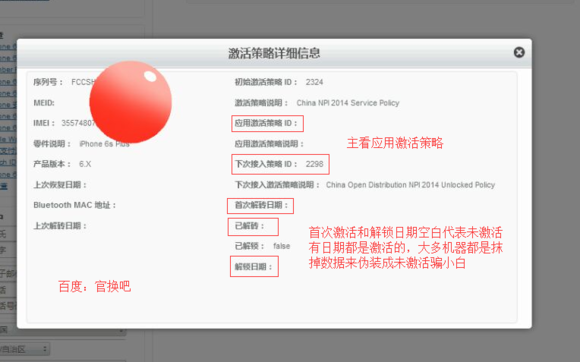
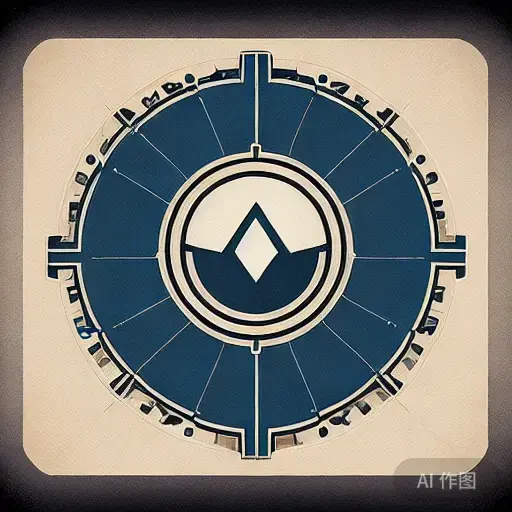




 鄂ICP备15020274号-1
鄂ICP备15020274号-1